Hướng dẫn đăng ký VPS – Cloud Server tại vNode
Trong bài viết này, chúng tôi sẽ hướng dẫn bạn đăng ký dịch vụ VPS hoặc Cloud Server tại vNode.
Bạn đăng nhập vào tài khoản vNode của mình --> Bấm vào ĐĂNG KÝ DỊCH VỤ --> Tại mục tất cả, bạn tìm đến phần VPS – Cloud Server.
Tại đây bạn lựa chọn danh mục VPS – Cloud Server cần đăng ký (trong ví dụ này, tôi đăng ký VPS NVMe)
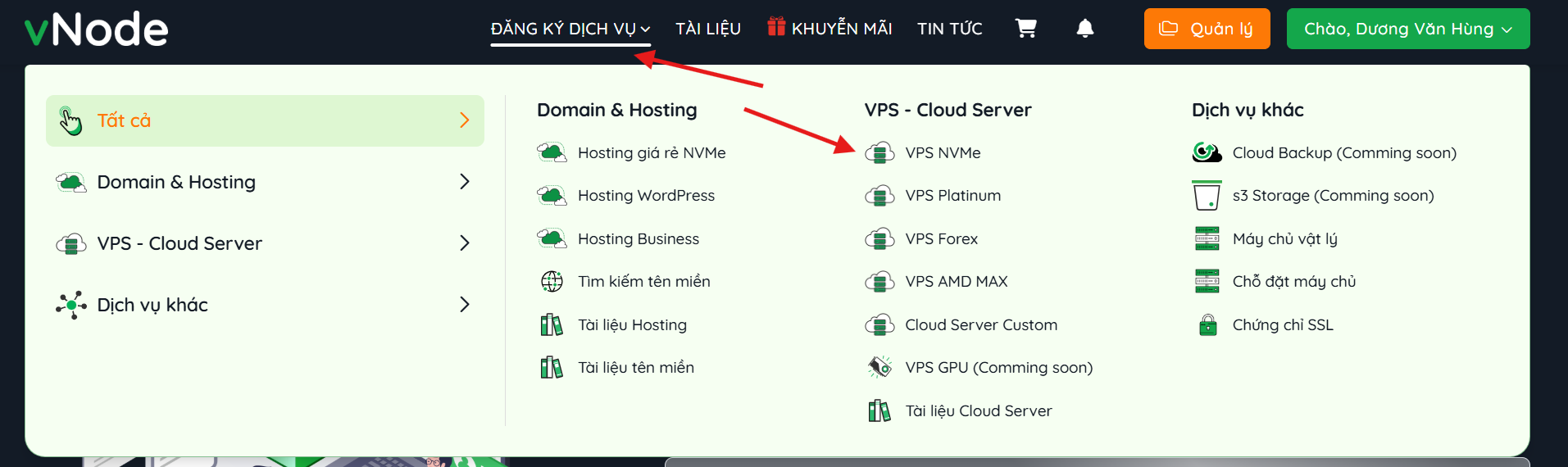
Lựa chọn gói dịch vụ phù hợp với nhu cầu của bạn và bấm Đặt mua
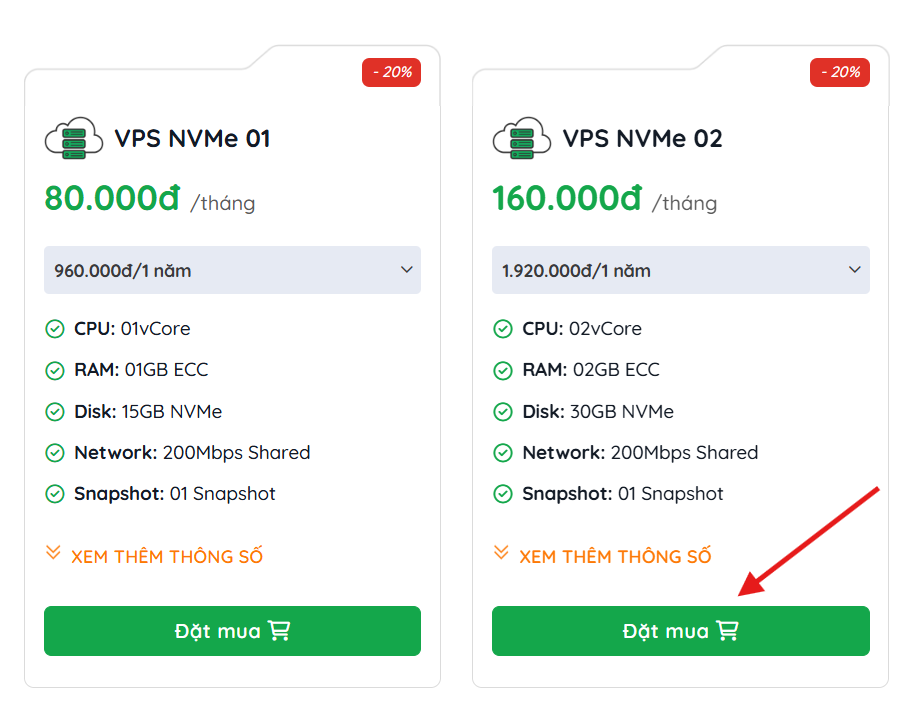
Tại giao diện cấu hình các thông số cho VPS, bạn lựa chọn hệ điều hành (OS) sẽ cài đặt cho VPS, đặt hostname cho VPS (mặc định, vNode sẽ tự sinh ra Hostname cho VPS luôn và khuyến nghị khách hàng không cần thay đổi).
Nếu bạn có mã giảm giá, hãy nhập vào ô Sử dụng mã giảm giá và bấm đồng ý.
Bạn cũng có thể lựa chọn chu kỳ thanh toán cho dịch vụ --> Sau đó bấm Đăng ký dịch vụ.
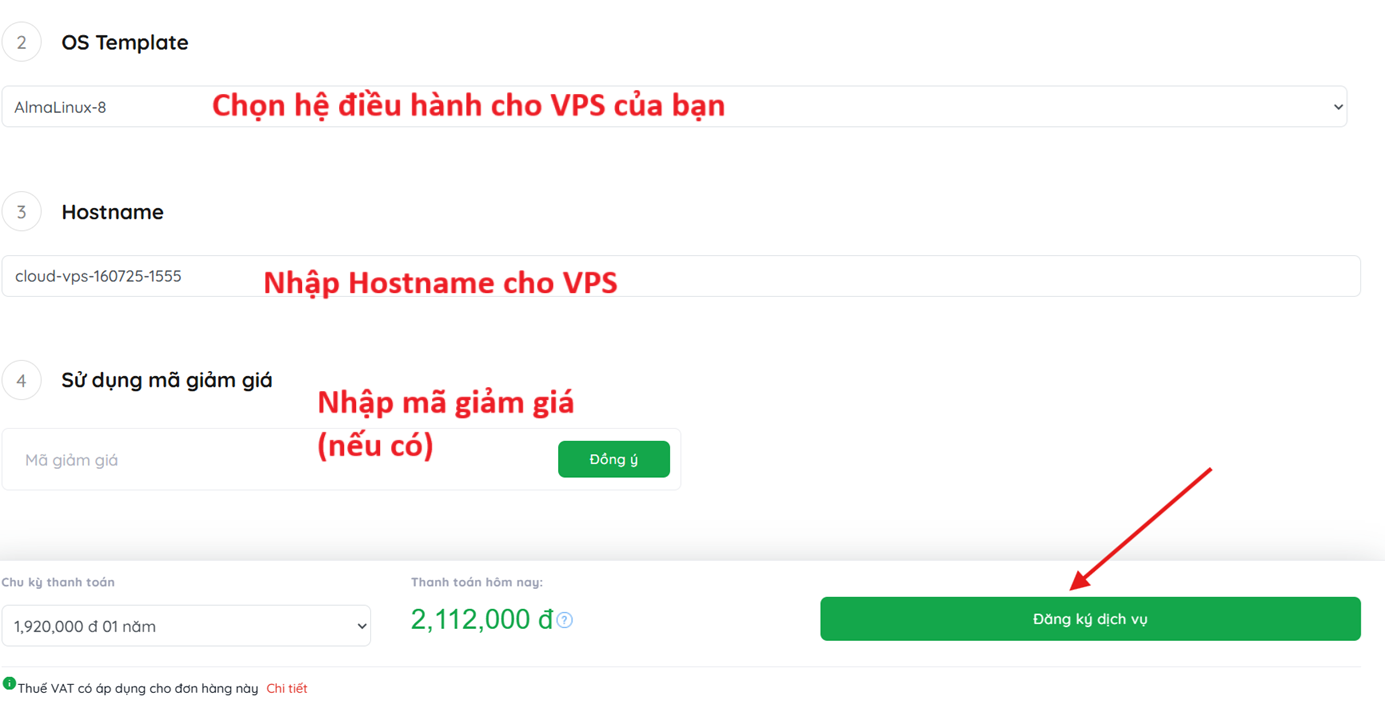
Giao diện rà soát đơn hàng hiện ra, bạn kiểm tra thông tin đơn hàng và chọn phương thức thanh toán cho đơn hàng.

Kéo xuống dưới, bạn có thể thêm các ghi chú cho đơn hàng của mình, ví dụ bạn cần hỗ trợ cài đặt thêm Service cho VPS hoặc xuất hoá đơn VAT…
Sau khi các thông tin đã chuẩn chỉnh --> Bấm hoàn tất để đặt đơn hàng.
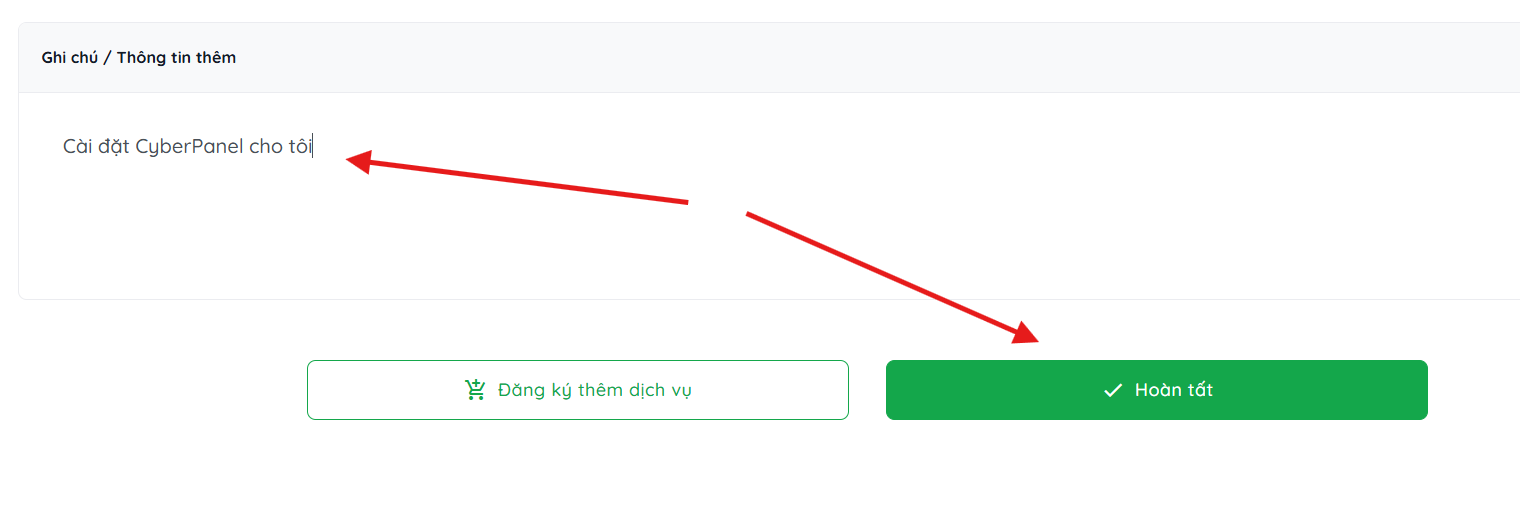
Đơn hàng đã được tạo thành công --> Bạn bấm vào Thanh toán ngay để thực hiện thanh toán cho đơn hàng của mình.
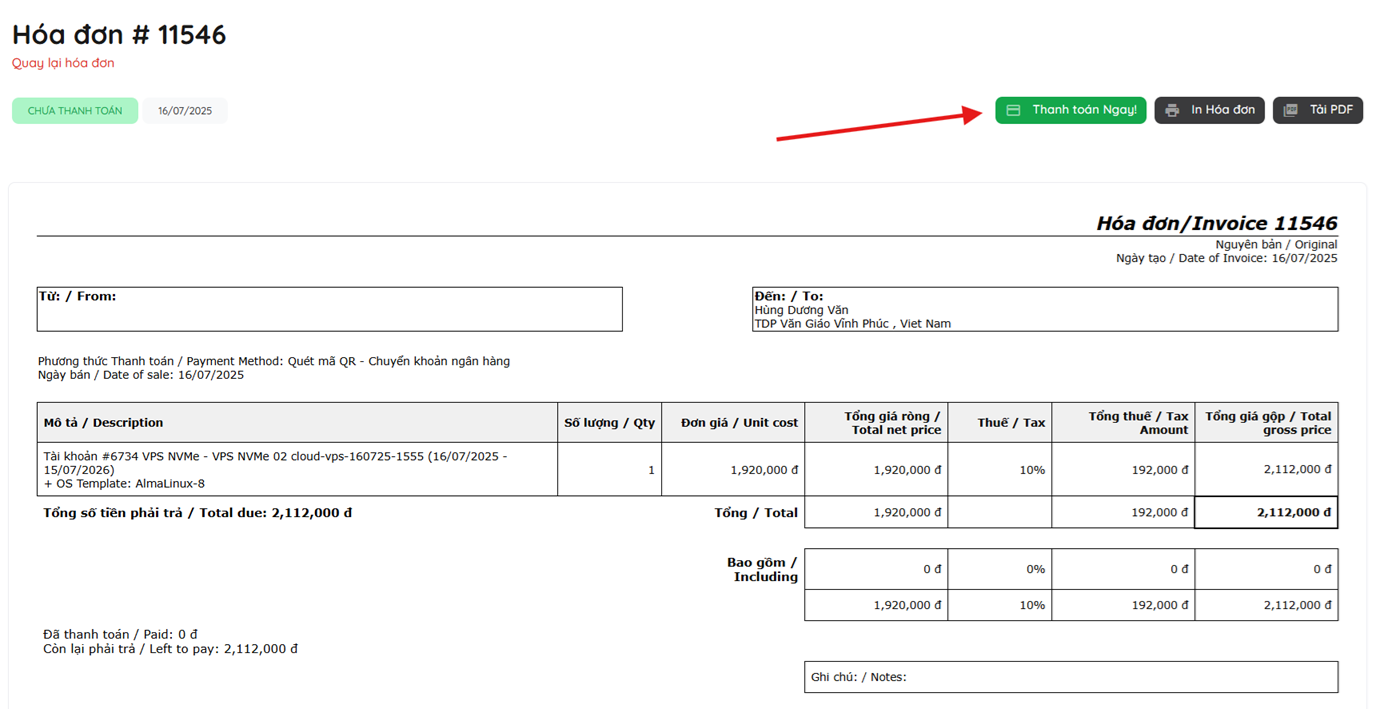
Thay đổi phương thức thanh toán (nếu cần) --> Bấm Thanh toán
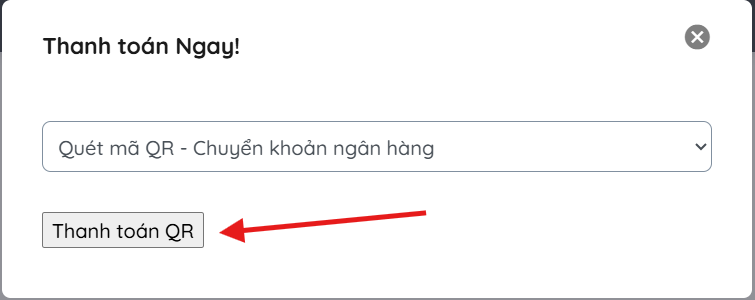
Quét mã QR thanh toán cho đơn hàng.
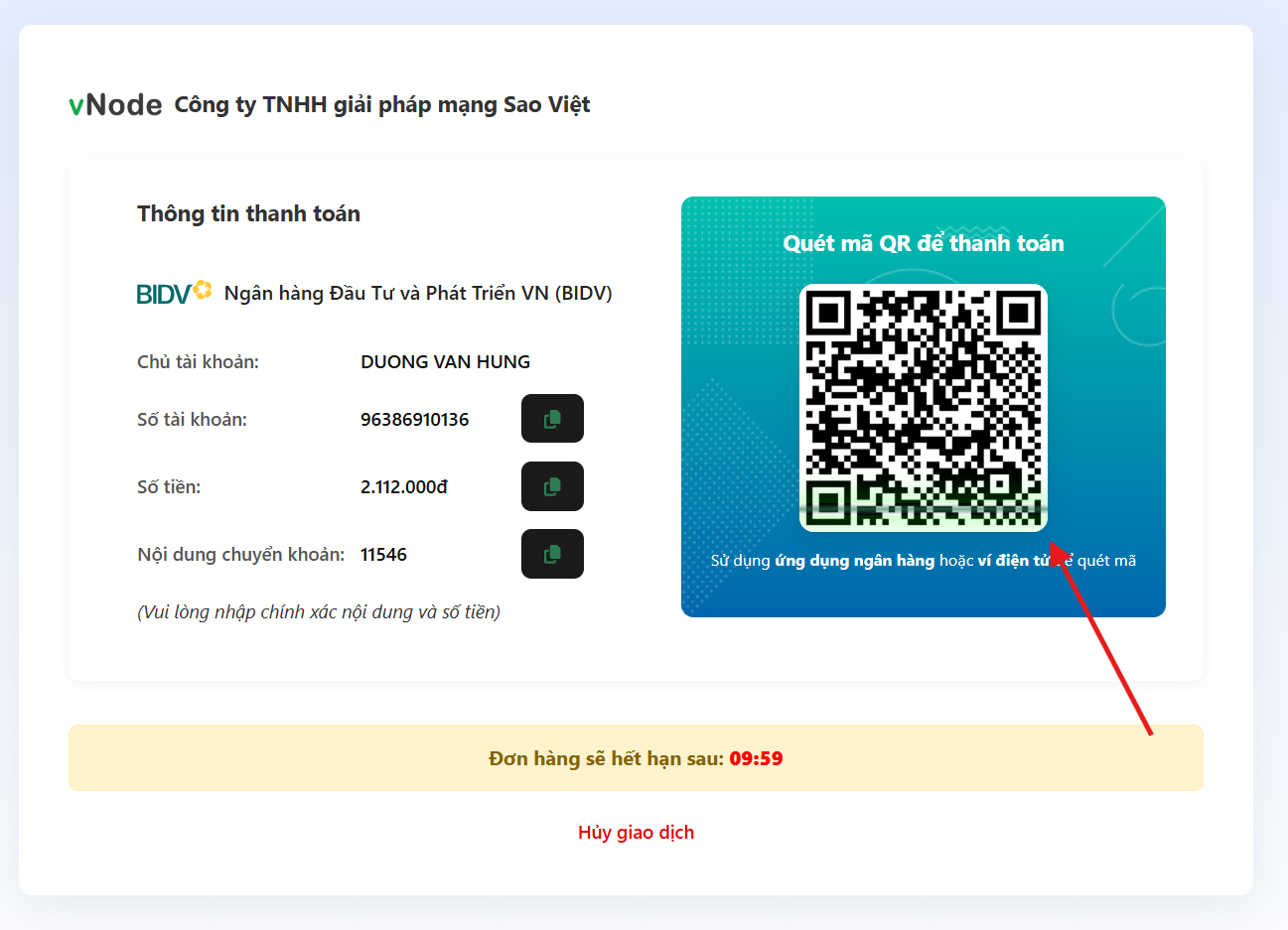
Sau khi thanh toán thành công, hệ thống của chúng tôi sẽ thực hiện xác nhận giao dịch và khởi tạo dịch vụ tự động cho bạn.
Bạn sẽ nhận được một email chứa thông tin quản trị dịch vụ VPS mà bạn đã đăng ký.
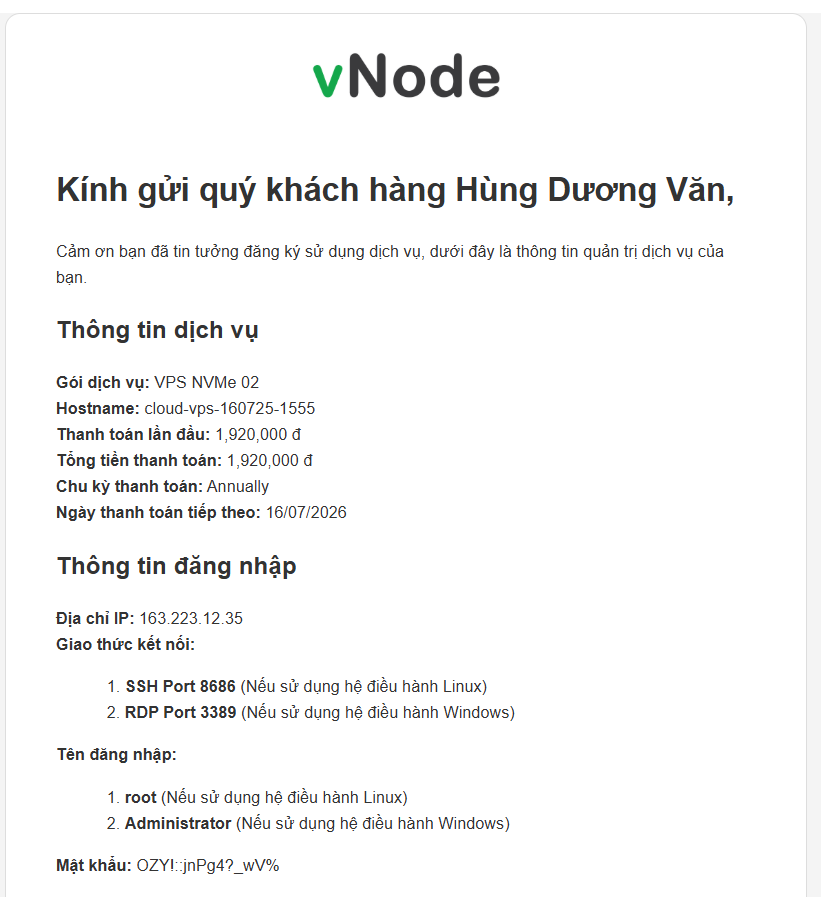
Truy cập vào trang quản lý của vNode, bạn cũng sẽ thấy dịch vụ đã được kích hoạt.
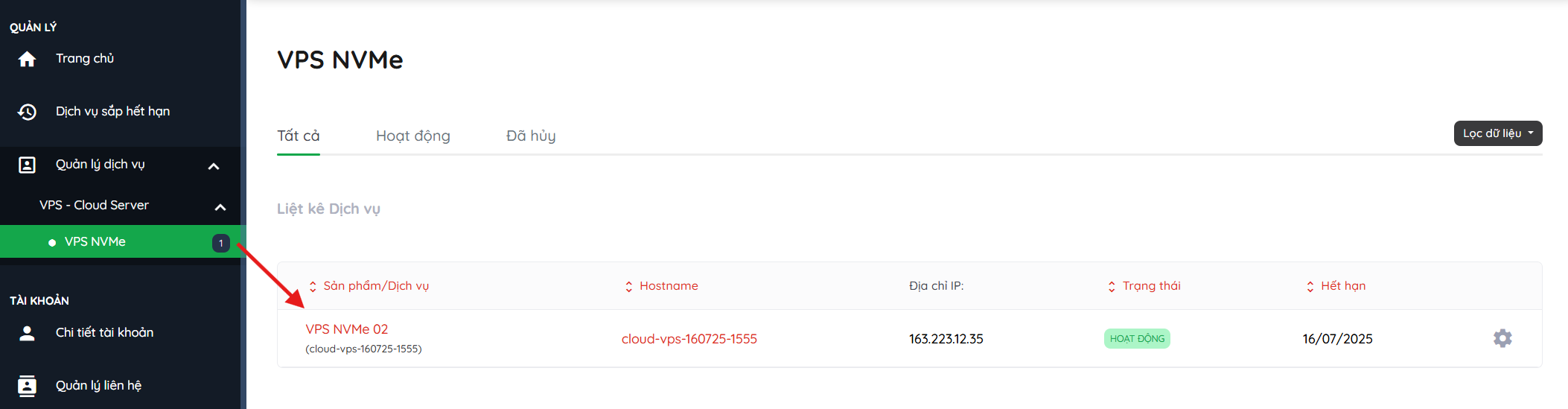
Chúc bạn thành công!




